Come trasferire musica tra computer e iPhone
Ci sono ancora alcune persone che non lo sanno come trasferire musica dal computer all’iPhone, specialmente quelle canzoni strappate da CD. In realtà, è molto semplice farlo. Per la maggior parte delle persone, la parte difficile è il contrario: come trasferire musica da iPhone a computer. Sia che tu abbia riscontrato il primo problema o il secondo, puoi trovare la risposta qui. Questo articolo ti guiderà su come trasferire facilmente la musica tra computer e iPhone.
- Parte 1. Come trasferire musica da iPhone a computer
- Parte 2. Come trasferire musica dal computer all’iPhone
Guarda il video per scoprire:
Parte 1. Come trasferire musica da iPhone a computer
Quello di cui hai bisogno:
- Il tuo iPhone e il suo cavo USB
- Un computer
- DrFoneTool – Gestione telefono (iOS)
Lo strumento di trasferimento iPhone potrebbe aiutarti solo a trasferire musica, ma anche trasferire foto tra computer e iPhone, trasferire i contatti tra computer e iPhone. Puoi anche creare facilmente suonerie per iPhone con esso. Basta scaricare e provare.

DrFoneTool – Gestione telefono (iOS)
Trasferisci MP3 da iPhone/iPad/iPod al computer senza iTunes
- Trasferisci non solo musica, ma anche foto, video, contatti, SMS, app ecc.
- Gestisci, elimina, modifica i tuoi dati iOS utilizzando un computer.
- Sincronizza tutti i file multimediali (inclusa la musica) tra iPhone e iTunes.
- Riordina la tua libreria di iTunes senza aprire iTunes stesso.
Come trasferire musica da iPhone a computer
Passaggio 1. Scarica e installa DrFoneTool sul tuo computer. Esegui DrFoneTool e scegli ‘Gestione telefono’ dalla finestra principale. Usa un cavo USB per collegare il tuo iPhone al computer. Il tuo iPhone apparirà come l’istantanea come di seguito.

Passaggio 2. Trasferisci la playlist musicale da iPhone a PC Windows o Mac
Puoi trasferire tutta la musica dall’iPhone al computer. Nella finestra principale, fai clic su ‘Musica’ in alto, quindi puoi vedere l’opzione ‘Musica’ sul lato sinistro. Basta fare clic con il pulsante destro del mouse per selezionare ‘Esporta su PC’. Una finestra di dialogo ti chiederà di selezionare una cartella sul tuo computer per salvare questi brani trasferiti. Questo è il modo più rapido per trasferire musica da iPhone a computer.

Puoi anche trasferire file musicali selettivi da iPhone al computer. Fare clic su ‘Musica’ e selezionare la musica che si desidera trasferire al PC. Da qui, fai clic su ‘Esporta’ > ‘Esporta su PC’.

Questo strumento iPhone Transfer potrebbe anche aiutarti a creare facilmente suonerie per iPhone.
Parte 2. Come trasferire musica dal computer all’iPhone
Fondamentalmente, ci sono 2 semplici modi per trasferire musica dal computer all’iPhone. Puoi sincronizza la musica dal computer all’iPhone con iTunes o semplicemente con lo strumento di trasferimento iPhone. Controllali come di seguito.
Di sicuro, iTunes è la scelta migliore per gli utenti per trasferire brani dal computer all’iPhone. E sembra che gli utenti di iPhone stiano cercando di utilizzare iTunes per inviare brani ai loro iPhone proprio all’inizio. Tuttavia, è limitato a un computer, il che significa che se provi a trasferire musica da un altro computer al tuo iPhone, perderai i dati del tuo iPhone. Questo è il motivo per cui alle persone non piace la sincronizzazione di iTunes, perché è così difficile per le persone che hanno più di un computer godersi la musica su iPHone. Se ti capita in questo tipo di situazioni, puoi trasferire brani dal computer all’iPhone senza iTunes, ma DrFoneTool – Phone Manager (iOS). Ecco i passaggi su come trasferire musica dal computer all’iPhone con lo strumento Trasferimento iPhone di DrFoneTool.
Quello di cui hai bisogno:
- Il tuo iPhone e il suo cavo USB
- Un computer
- DrFoneTool – Gestione telefono (iOS)
Passaggio 1. Esegui DrFoneTool per trasferire musica tra computer e iPhone
Esegui DrFoneTool sul tuo computer e scegli ‘Gestione telefono’. Collega il tuo iPhone al computer tramite il cavo USB del tuo iPhone. In un secondo, puoi vedere che il tuo iPhone appare nella finestra principale di DrFoneTool.
Passaggio 2. Copia la musica dal computer all’iPhone
Fai clic su ‘Musica’ nella barra laterale. fare clic su ‘Aggiungi’ per selezionare ‘Aggiungi file’ o ‘Aggiungi cartella’. Se hai intenzione di trasferire un po’ di musica dalla tua raccolta sul tuo iPhone, seleziona ‘Aggiungi file’. Quando tutti i brani desiderati sono in una cartella, fai clic su ‘Aggiungi cartella’. Quindi, fai clic su ‘Apri’ per trasferire i brani sul tuo iPhone. Il progresso durerà alcuni secondi.

Tutorial video: come trasferire musica da iPhone a computer
Come trasferire musica dal computer all’iPhone con iTunes
È molto facile sincronizzare la musica dal computer all’iPhone con DrFoneTool – Phone Manager (iOS). Se desideri sincronizzare la musica con iTunes, continua a leggere.
Passaggio 1. Collega il tuo iPhone al computer
Avvia iTunes sul tuo computer. Avrai una buona visuale della tua libreria di iTunes. Collega il tuo iPhone al computer tramite il cavo USB dell’iPhone. Una volta connesso correttamente, il tuo iPhone apparirà sotto DISPOSITIVI nella barra laterale. Se non hai ancora inserito i brani dal tuo computer nella libreria di iTunes, dovresti fare clic sul menu ‘File’ e selezionare ‘Aggiungi alla libreria’ per importare prima i brani.
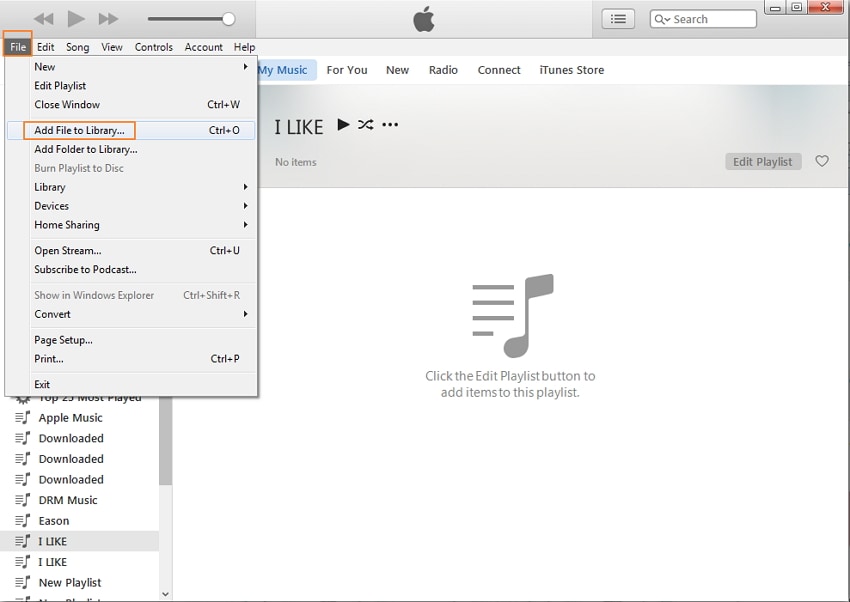
Passaggio 2. Trasferisci musica su iPhone tramite iTunes
Fai clic sul tuo iPhone sotto ‘DISPOSITIVI’ nella barra laterale. Quindi fai clic sulla scheda ‘Musica’ sul lato destro della finestra. Seleziona ‘Sincronizza musica’ e scegli di trasferire tutti i brani nella libreria o i brani selezionati sul tuo iPhone. Fare clic su ‘Applica’ per eseguire il processo di trasferimento.

ultimi articoli

